鼠标驱动,本文教您如何更新鼠标驱动
Windows 7,中文名称视窗7,是由微软公司(Microsoft)开发的操作系统,内核版本号为Windows NT 6.1。Windows 7可供家庭及商业工作环境:笔记本电脑 、平板电脑 、多媒体中心等使用。和同为NT6成员的Windows Vista一脉相承,Windows 7继承了包括Aero风格等多项功能,并且在此基础上增添了些许功能。
我们在使用电脑的过程中,鼠标是必不可少的设备了,而鼠标驱动是用于鼠标被计算机识别的,那鼠标驱动还有什么用?驱动都需要更新,鼠标驱动是不是也需要更新,是的,如果不更新,鼠标就不能够正常使用,怎样更新鼠标驱动呢?为此,小编就给大家准备了更新鼠标驱动的方法了。
电脑上的设备需要驱动的支持,比如需要在电脑上使用鼠标,需要安装鼠标驱动才能正常使用,且升级鼠标驱动可提高鼠标的灵活性与兼容性,当用户鼠标使用不流畅或经常卡顿等问题时需要对鼠标驱动进行更新,怎样更新呢?下面,小编就跟大家分享更新鼠标驱动的方法了。
怎么更新鼠标驱动
打开电脑后,进入到控制面板界面,在界面中可以找到鼠标、键盘、声音、系统等功能的选项
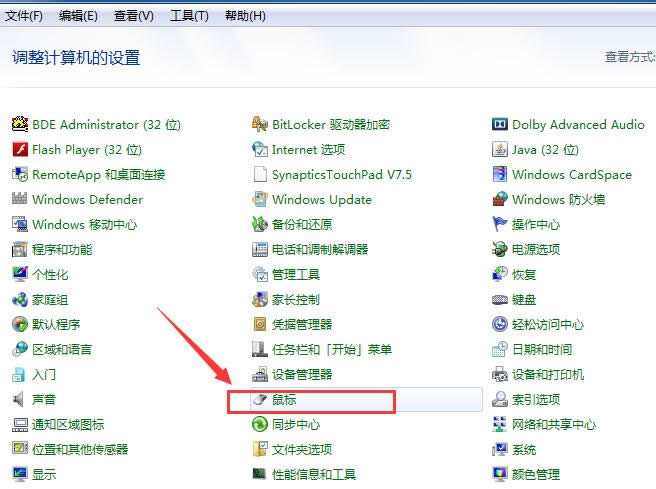
更新驱动图解详情-1
点击要设置的【鼠标】选项,弹出鼠标属性的设置界面,
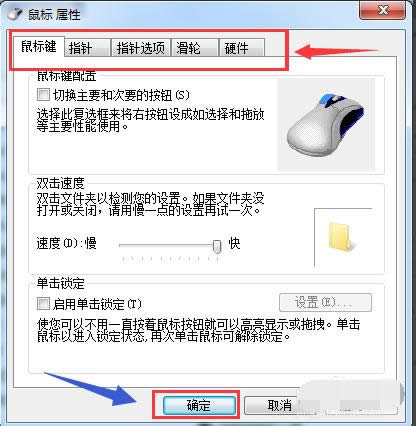
更新鼠标驱动图解详情-2
切换到【硬件】的菜单选项,弹出对应鼠标属性界面。
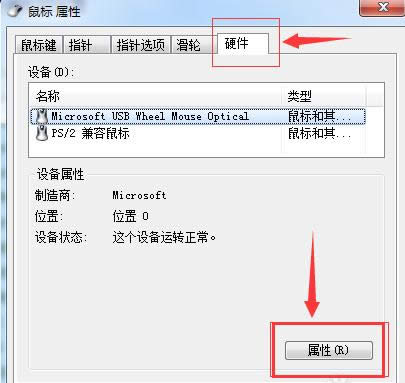
更新驱动图解详情-3
在硬件菜单界面中,点击界面中的【属性】按钮,
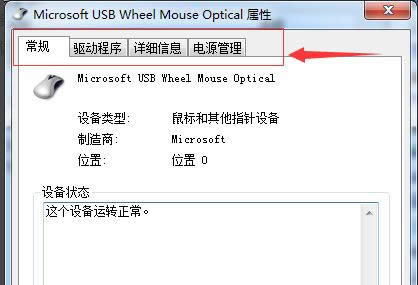
鼠标图解详情-4
切换到【驱动程序】菜单选项,
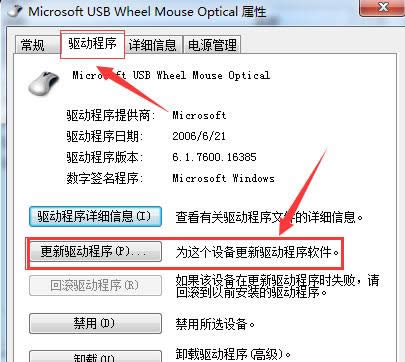
更新鼠标驱动图解详情-5
点击【更新驱动程序(P)...】选项
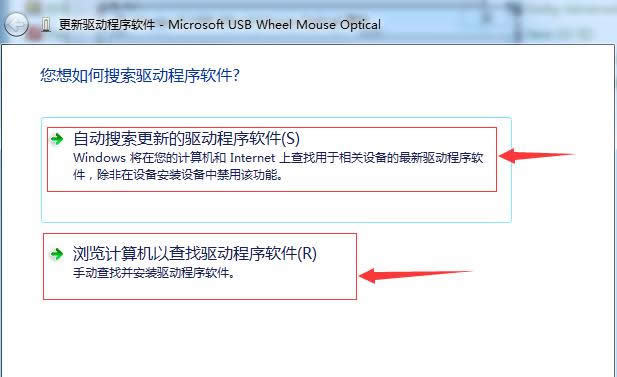
鼠标图解详情-6
会有两种更新驱动的方式,【自动搜索更新】和【浏览计算机查找更新】
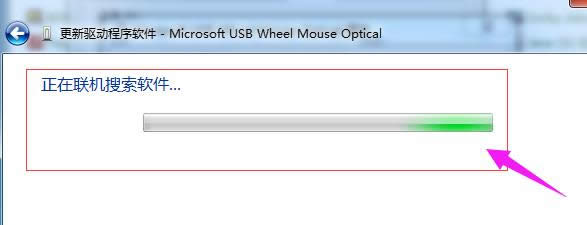
更新鼠标驱动图解详情-7
选择第一种更新方式【自动搜索更新的驱动程序软件】,点击后,会切换到【正在联机搜索软件】的界面
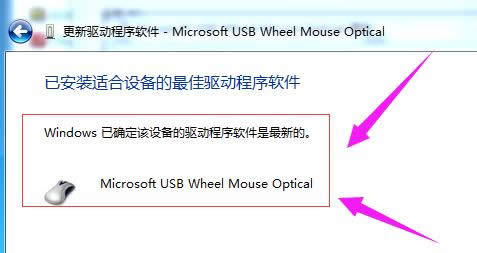
更新鼠标驱动图解详情-8
自动搜索更新驱动程序软件搜索结束后,会出现搜索结果界面,提示更新驱动程序软件的结果
关于更新鼠标驱动的方法,小编就跟大家讲到这里了。
Windows 7简化了许多设计,如快速最大化,窗口半屏显示,跳转列表(Jump List),系统故障快速修复等。Windows 7将会让搜索和使用信息更加简单,包括本地、网络和互联网搜索功能,直观的用户体验将更加高级,还会整合自动化应用程序提交和交叉程序数据透明性。